Imagínate que te encuentras unos días sin poder administrar tu sitio web, y no quieres que ningunas actualizaciones de última hora provoque algún problema en la página web. Puede suceder lo contrario, y lo que busquemos sea mantener todos nuestros plugins y temas actualizados al día. Sea cual sea el caso, a continuación veremos como realizar esta acción.
Si estas pensando en crear tu página web con WordPress de forma segura, descubre el Hosting WordPress que te ofrecemos el equipo de Hoswedaje
Índice de contenidos
¿En qué consisten las actualizaciones automáticas?
Una de las funcionalidades que ofrece WordPress, es la de automatizar nuestras actualizaciones. Bien sea de plugins, temas, o del mismo WordPress que tengamos instalado. Pero cuidado, por que esta funcionalidad puede ser muy positiva, como también perjudicial para nuestro sitio web.
Como hemos comentado al comienzo de este artículo, puede ser realmente útil si deseamos tener nuestros plugin y temas actualizados al día.
También puede darse todo lo contrario, que vayamos a estar sin acceder a WordPress y no queramos que una actualización de última hora cree una incompatibilidad en nuestro sitio web.
En el caso de querer desactivarlas, es un proceso realmente sencillo, por lo que siguiendo los pasos que expondremos a continuación, podrás hacerlo tu mismo sin ningún problema.
Desactivar actualizaciones de Plugins
El primer caso que veremos, es si solamente queremos deshabilitar las actualizaciones automáticas para los Plugins de WordPress, pero no queremos desactivarlas ni en el propio WordPress ni en los temas del mismo. Para ello, tendremos que seguir estos pasos.
Para poder desactivar las actualizaciones automáticas en Plugins, debemos dirigirnos a nuestro BackOffice de WordPress, y acceder al apartado llamado "Plugins". Una vez dentro, marcamos las casillas de los plugins donde vamos a desactivar las actualizaciones.
Lo siguiente es pulsar sobre "Acciones en lote" y seleccionamos en "Desactivar las actualizaciones automáticas". Cuando lo hayamos hecho solamente quedará pulsar en "Aplicar".
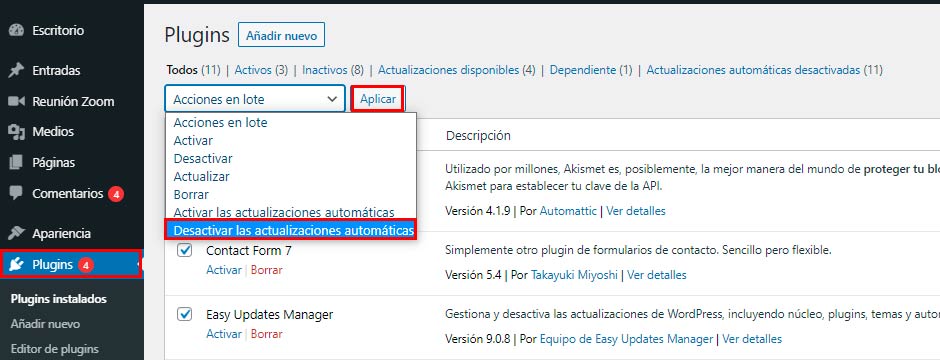
Desactivar actualizaciones de Temas
En segundo lugar, podemos desactivar únicamente los temas de WordPress, y dejar todo lo demás actualizándose de manera automática. Si este es nuestro caso, seguiremos un procedimiento similar al anterior punto.
Nos dirigimos al apartado "Apariencia" de nuestro BackOffice y pulsamos sobre "Temas". Ya dentro, pulsamos sobre "Detalles del tema" para el tema que deseamos desactivar las actualizaciones automáticas.
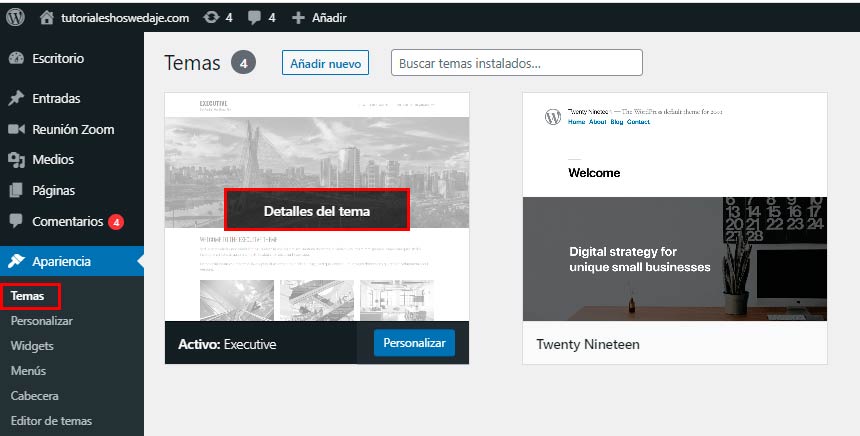
Lo siguiente que debemos hacer, es hacer clic sobre "Desactivar las actualizaciones automáticas" y listo. Ya tendríamos deshabilitadas las actualizaciones automáticas de temas.
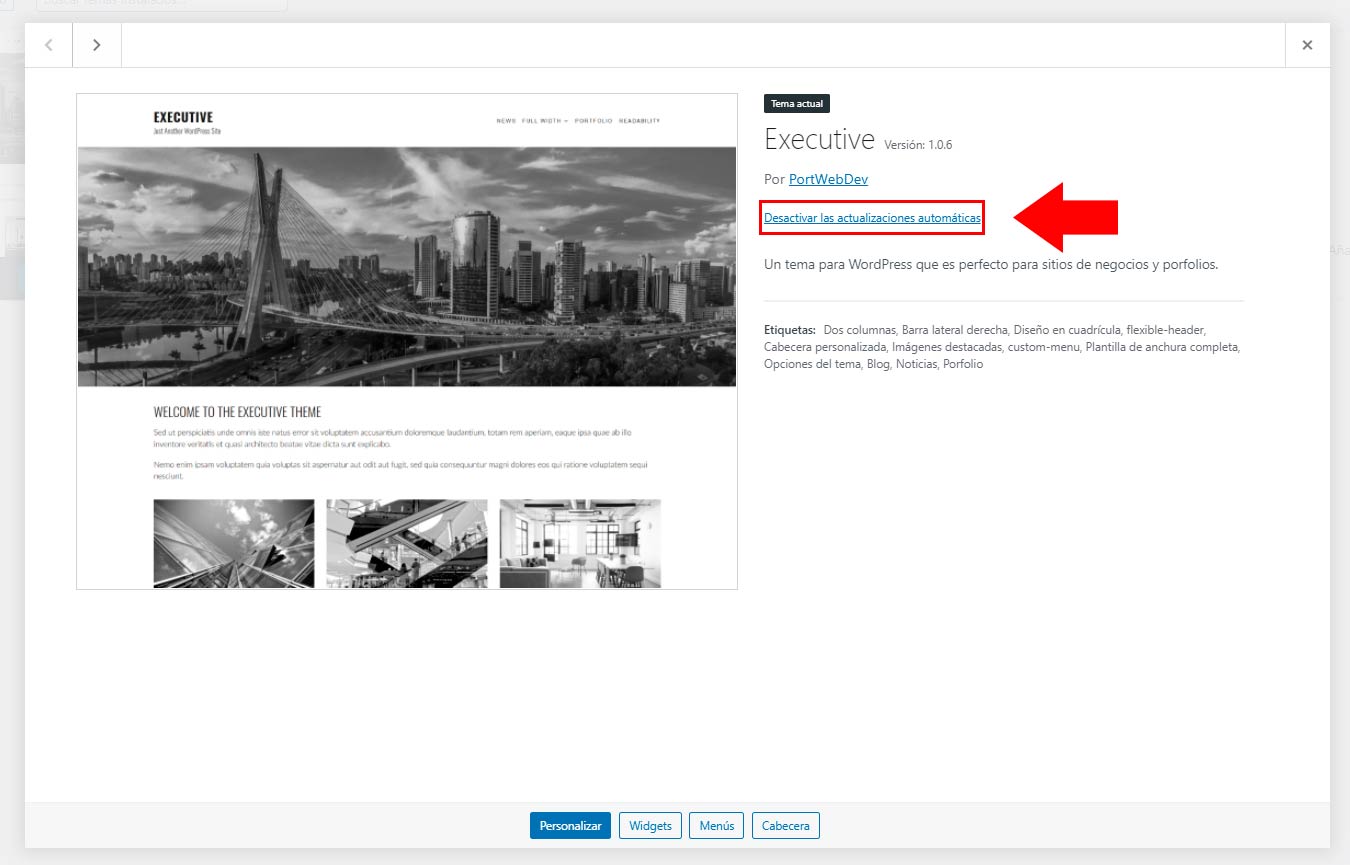
Desactivar actualizaciones de WordPress
Como último caso posible, tenemos la posibilidad de deshabilitar las actualizaciones generales del propio CMS de WordPress. Esta opción se aconseja tenerla siempre deshabilitada, y a continuación expondremos como poder hacerlo.
- Paso 1: Debemos situarnos en nuestro Paquete de herramientas de WordPress en nuestro panel de Plesk. Ya dentro, bajamos hasta encontrar la opción "Configuración de actualización automática" y pulsamos sobre la misma.
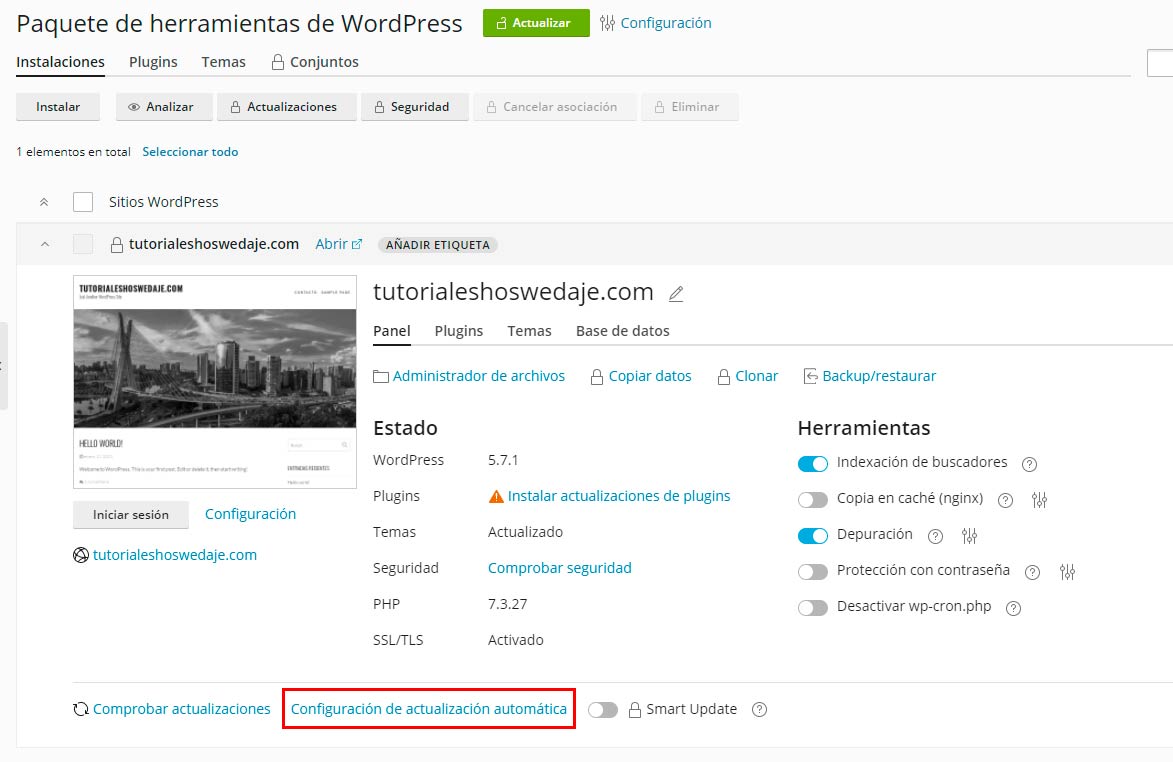
- Paso 2: En el submenú que nos aparecerá, seleccionamos si queremos deshabilitar las actualizaciones automáticas para WordPress, Temas y Plugins.
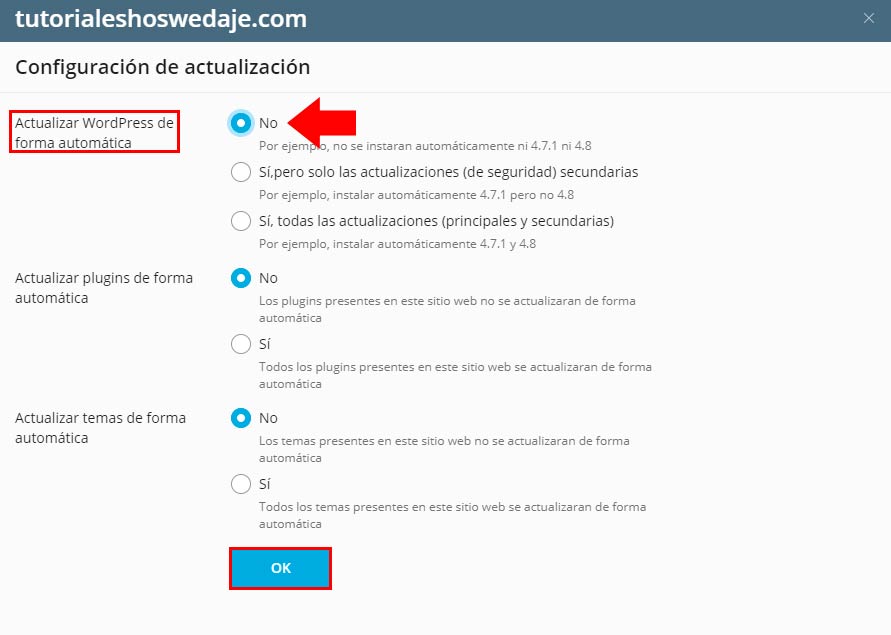
Una vez marquemos las desactivaciones, solamente quedará pulsar sobre "OK". Con esto, tendremos la posibilidad de deshabilitar las actualizaciones automáticas de dos métodos distintos.
En resumen
Sabiendo el proceso que se debe realizar para deshabilitar las actualizaciones automáticas, podremos tomar la decisión de activarlas o desactivarlas. Antes de tomar cualquier decisión, debes ser consciente de las consecuencias que puede acarrear llevar una acción u otra.
El procedimiento, es realmente sencillo. Solamente tendrás que seguir los pasos dependiendo de que tipo de actualización automática quieras deshabilitar, y llevarlo a cabo.
Recuerda, si encuentras algún problema a la hora de ponerte manos a la obra, no dudes en contactar con tu equipo técnico de Hoswedaje para que puedan ayudarte.
Espero que haya sido de gran utilidad este breve manual sobre cómo desactivar actualizaciones automáticas en WordPress.




